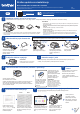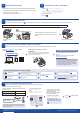Quick Setup Guide
Povezivanje nije uspelo? Proverite sledeće:
Bežična mreža
Žičana mreža
USB veza
Restartujte bežičnu pristupnu tačku/
ruter (ako je moguće).
Ako ponovo ne uspete, idite na
13
.
Otkačite kabl.
Ako i dalje ne možete da se povežete, posetite
support.brother.com za često postavljana
pitanja i rešavanje problema.
Restartujte uređaj i računar, a
zatim idite na
12
.
Pratite uputstva na LCD ekranu da biste konfigurisali podešavanja uređaja.
• Konfigurišite podešavanja ležišta i proverite informacije o orijentaciji papira
(nije dostupno na svim modelima).
• Proverite informacije o instalaciji softvera.
1. Pritisnite
[Settings (Podešavanja)]
> [All Settings (Sva podešavanja)] >
[Initial Setup (Početna podešavanja)] >
[Local Language (Lokalni jezik)].
2. Pritisnite željeni jezik.
3. Pritisnite
.
Posetite setup.brother.com da biste preuzeli i
instalirali Brother softver.
Pratite uputstva i navođenja na ekranu.
NAPOMENA
Za vezu putem žičane mreže i USB vezu, pronađite
odgovarajući priključak (za kabl koji koristite) unutar
uređaja, kao što je prikazano.
Konfigurisanje je završeno
Sada možete da štampate i skenirate pomoću
uređaja.
Da biste pronašli najnoviji firmver posetite
support.brother.com/up7.
Pronađite SSID (naziv mreže) i mrežni ključ
(lozinku) na bežičnoj pristupnoj tački/ruteru i upišite
ih u tabelu ispod.
SSID (naziv mreže)
Mrežni ključ (lozinka)
Idite do uređaja i pritisnite
>
[Find Wi-Fi
Network (Pronađi Wi-Fi
mrežu)] > [Yes (Da)].
Idite na
12
da biste instalirali
softver.
SSID: XXXXXXX
Mrežni ključ: XXXX
Ako ne uspete da pronađete ove informacije, zatražite
pomoć od administratora mreže ili proizvođača bežične
pristupne tačke/rutera.
Ako konfigurisanje ne uspe,
restartujte Brother uređaj i bežičnu
pristupnu tačku/ruter, pa ponovite
13
.
Važno obaveštenje za bezbednost na mreži:
Podrazumevana lozinka za upravljanje podešavanjima
ovog uređaja se nalazi sa zadnje strane uređaja i
označena je sa „Pwd“. Preporučujemo da odmah
promenite podrazumevanu lozinku da biste zaštitili
svoj uređaj od neovlašćenog pristupa.
Za detaljne informacije o uređaju i specifikacije proizvoda pogledajte Online korisničko uputstvo (Online User’s Guide) na
support.brother.com/manuals.
© 2021 Brother Industries, Ltd. Sva prava zadržana.
13
Ručno konfigurisanje bežične veze
Ako konfigurisanje bežične veze nije uspelo, pokušajte da vezu konfigurišete ručno.
12
Povežite računar ili mobilni uređaj sa uređajem
Pratite ove korake da biste završili konfigurisanje putem jednog od načina povezivanja koji su dostupni na uređaju.
11
Priključite telefonski kabl
Ako uređaj ne koristite kao faks idite na
12
. Više informacija o korišćenju funkcije faksa potražite u Online korisničkom uputstvu (Online User's Guide).
10
Izaberite jezik (ako je potrebno)
9
Podešavanja uređaja
setup.brother.com
Izaberite SSID (naziv mreže)
pristupne tačke/rutera i unesite
mrežni ključ (lozinku).
Kada se konfigurisanje bežične
mreže izvrši uspešno, na
LCD ekranu će se prikazati
[Connected (Povezano)].
Podignite poklopac
skenera.
Zatvorite poklopac skenera.
Priključite telefonski kabl. Priključite kabl u utičnicu
sa oznakom LINE i sprovedite ga sa zadnje strane
uređaja.
(Za Evropu) Možemo da vam pošaljemo originalni Brother kabl besplatno, ako vam je potreban. Da biste nas kontaktirali posetite www.brother.eu.